K810 키보드를 Windows 컴퓨터에 연결하려면:
-
키보드를 켭니다.
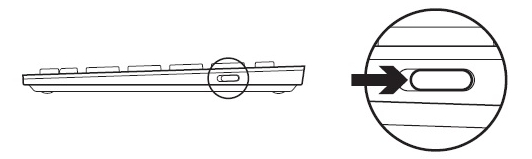
-
키보드 뒷면에 있는 Bluetooth 연결 단추를 누릅니다.
-
키보드 전면에 있는 Bluetooth 키 위의 표시등이 파란색으로 깜박입니다.

-
-
키보드 전면에 있는 Bluetooth 키를 눌러 컴퓨터를 해당 키에 할당합니다.
-
선택한 키 위에 있는 표시등이 계속해서 파란색으로 깜박입니다.

-
-
키보드를 컴퓨터에 추가합니다.
-
Windows 7: 시작 > 제어판 > 장치 및 프린터로 이동합니다.
-
Windows 8: 시작 화면에서 빈 공간을 마우스 오른쪽 단추로 클릭하고 모든 앱 > 제어판 > 장치 및 프린터를 차례로 선택합니다.
참고: 장치 및 프린터를 찾을 수 없는 경우에는 제어판을 보기 기준: 작은 아이콘으로 설정하십시오. 그러면 모든 제어판 항목을 볼 수 있게 됩니다.
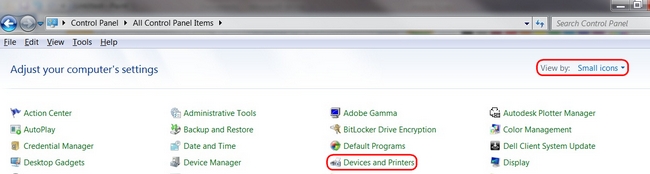
-
-
장치 추가를 클릭합니다.
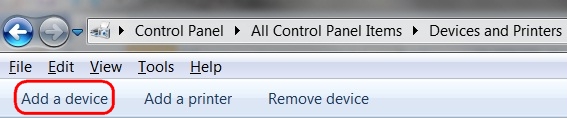
-
장치 목록에서 Logitech K810을 선택하고 다음을 클릭합니다.
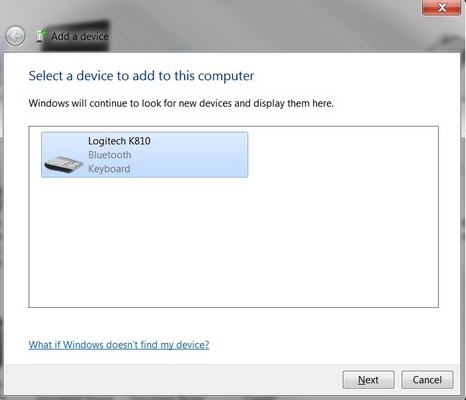
-
핀 코드를 입력한 다음 키보드의 Enter 키를 누릅니다.
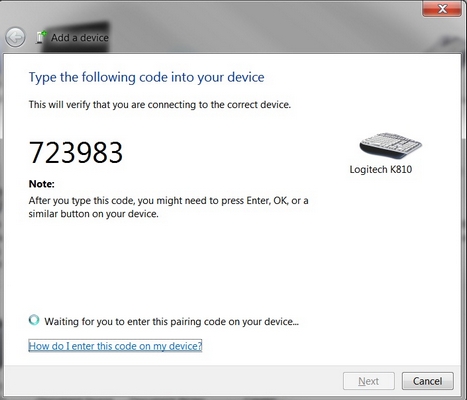
-
닫기를 클릭하여 종료합니다.
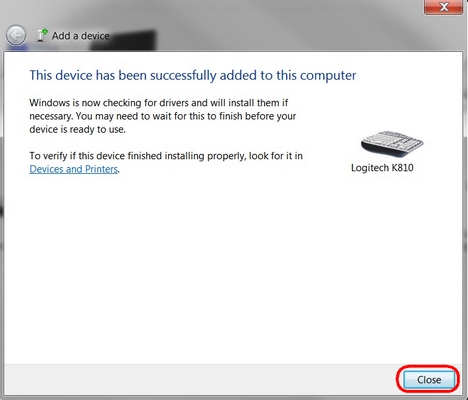
참고: K810이 이미 페어링되었으나 연결 문제가 있는 경우, 장치 목록에서 제거한 후 위의 지침을 따라 다시 연결할 수 있습니다.
추가 정보
장치를 키보드의 상단에 있는 세 개 Bluetooth 키 각각에 페어링할 수 있습니다. 다른 장치를 페어링하려면 답변 360023411973에서 장치 옆에 있는 링크를 따라 해당 장치를 나머지 Bluetooth 키 중 하나에 지정합니다.
중요 고지: Logitech은 펌웨어 업데이트 도구를 더 이상 지원하거나 유지보수하지 않습니다. 지원되는 Logitech 장치 에는 Logi Options+ 사용을 적극 권장합니다. 전환 과정에서 도움이 필요하시면 언제든지 도와드리겠습니다.
중요 고지: Logitech은 Logitech Preference Manager를 더 이상 지원하거나 유지보수하지 않습니다. 지원되는 Logitech 장치에는 Logi Options+ 사용을 적극 권장합니다. 전환 과정에서 도움이 필요하시면 언제든지 도와드리겠습니다.
중요 고지: Logitech은 Logitech Control Center를 더이상 지원하거나 유지보수하지 않습니다. 지원되는 Logitech 장치에는 Logi Options+ 사용을 적극 권장합니다. 전환 과정에서 도움이 필요하시면 언제든지 도와드리겠습니다.
중요 고지: Logitech은 Logitech Connection Utility를 더이상 지원하거나 유지보수하지 않습니다. 지원되는 Logitech 장치에는 Logi Options+ 사용을 적극 권장합니다. 전환 과정에서 도움이 필요하시면 언제든지 도와드리겠습니다.
중요 고지: Unifying 소프트웨어는 더 이상 Logitech에서 지원하거나 유지보수하지 않습니다. 지원되는 Logitech 장치에는 Logi Options+를 사용하는 것을 적극 권장합니다. 전환 과정에서 도움이 필요하시면 언제든지 도와드리겠습니다.
중요 고지: Logitech은 SetPoint 소프트웨어를 더 이상 지원하지 않습니다. 지원되는 Logitech 장치에는 Logi Options+ 사용을 적극 권장합니다. 전환 과정에서 도움이 필요하시면 언제든지 도와드리겠습니다.
FAQ(자주 묻는 질문)
이 섹션에 사용할 수있는 제품이 없습니다
